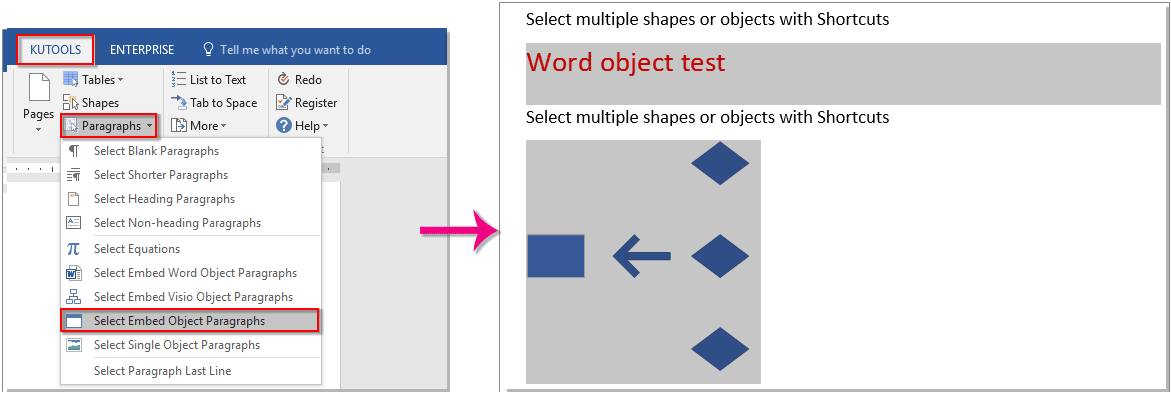Jak zaznaczyć w słowie wiele kształtów lub obiektów?
Jak szybko zaznaczyć wiele kształtów lub obiektów w programie Word? W tym artykule pokażemy Ci, jak szybko wybrać kształty lub obiekty w dokumencie.
Wybierz wiele kształtów lub obiektów za pomocą funkcji Wybierz
Szybko zaznacz wszystkie kształty w bieżącym dokumencie za pomocą Kutools for Word
Wybierz wiele kształtów lub obiektów za pomocą funkcji Wybierz
Zaznacz wiele sąsiadujących kształtów lub obiektów jednocześnie:
1. kliknij Wybierz > Wybierz obiekty dla Strona główna patka. Zobacz zrzut ekranu:

2. Narysuj ramkę nad kształtami lub obiektami, aby zaznaczyć je wszystkie naraz. Zobacz zrzut ekranu:

Note: wciśnij Esc klawisz może zwolnić zaznaczenie.
Wybierz jednocześnie wiele nieprzylegających kształtów lub obiektów:
1. kliknij Wybierz > Okienko wyboru dla Strona główna patka. Zobacz zrzut ekranu:

2. Następnie Wybór okienko jest wyświetlane po prawej stronie dokumentu, a wszystkie obiekty są wyszczególnione. Proszę przytrzymać Ctrl klawisz, kliknij nazwę obiektu jeden po drugim, aby zaznaczyć je od razu. Zobacz zrzut ekranu:

Szybko zaznacz wszystkie kształty w bieżącym dokumencie za pomocą Kutools for Word
Jeśli chcesz jednocześnie zaznaczyć wszystkie kształty w bieżącym dokumencie, wybierz opcję Kształty użyteczność Kutools dla Worda zrobi ci dobrą przysługę. Wykonaj następujące czynności.
Kutools dla Worda : Ponad 100 przydatnych dodatków do Worda, za darmo spróbować bez ograniczeń w 60 dni.
Po prostu kliknij Kutools > Kształty. Zobacz zrzut ekranu:

Następnie wszystkie kształty w bieżącym dokumencie są wybierane natychmiast.

Kutools dla Worda zawiera ponad 100 zaawansowanych funkcji i narzędzi dla programu Microsoft Word. Wypróbuj za darmo bez ograniczeń 60 dni. Pobierz bezpłatną wersję próbną już teraz!
Wskazówka: Jeśli w dokumencie znajduje się wiele obiektów osadzonych, takich jak obiekt Word, obiekt Viso itd., I chcesz zaznaczyć je wszystkie w tym samym czasie, możesz zastosować Wybierz Enbed Object pkt użyteczność Kutools dla Worda aby to osiągnąć. Proszę kliknąć Kutools > Paragrafy > Wybierz opcję Osadź akapity obiektu. Zobacz zrzut ekranu:
Kutools dla Worda: z ponad 100 przydatnymi dodatkami do programu Word, które można bezpłatnie wypróbować bez ograniczeń 60 dni. Pobierz i bezpłatną wersję próbną teraz!
Demo: Szybko wybierz wszystkie kształty w bieżącym dokumencie za pomocą Kutools for Word
Najlepsze narzędzia biurowe
Kutools dla Worda - Podnieś swoje doświadczenie ze słowami dzięki Over 100 Niezwykłe funkcje!
🤖 Kutools Asystent AI: Zmień swoje pisanie dzięki AI - Generuj zawartość / Przepisz tekst / Podsumowanie dokumentów / Zapytaj o informacje na podstawie Dokumentu, wszystko w programie Word
📘 Znajomość dokumentów: Podziel strony / Scal dokumenty / Eksportuj zaznaczenie w różnych formatach (PDF/TXT/DOC/HTML...) / Wsadowa konwersja do formatu PDF / Eksportuj strony jako obrazy / Drukuj wiele plików jednocześnie...
✏ Edycja treści: Znajdź i zamień partii w wielu plikach / Zmień rozmiar wszystkich zdjęć / Transponuj wiersze i kolumny tabeli / Konwertuj tabelę na tekst...
🧹 Łatwe czyszczenie: Wymień Dodatkowe przestrzenie / Podziały sekcji / Wszystkie nagłówki / Pola tekstowe / Hiperłącza / Więcej narzędzi do usuwania znajdziesz na naszej stronie Usuń grupę...
➕ Kreatywne wstawki: Wstawić Tysiące separatorów / Pola wyboru / Przyciski Radio / Kod QR / kod kreskowy / Tabela linii ukośnych / Podpis równania / Tytuł Zdjęcia / Podpis tabeli / Wiele zdjęć / Odkryj więcej w Wstaw grupę...
🔍 Precyzyjne wybory: Punktowy konkretne strony / stoły / kształty / nagłówki akapitów / Ulepsz nawigację za pomocą jeszcze Wybierz funkcje...
⭐ Ulepszenia gwiazd: Nawiguj szybko do dowolnej lokalizacji / automatyczne wstawianie powtarzającego się tekstu / płynnie przełączaj się pomiędzy oknami dokumentów / 11 Narzędzia konwersji...